Dropboxって、手放せないんですよね~。
しかも、どんどん機能アップして、ますます便利になって。って、この記事はDropboxを褒め倒す記事ではなく、XAMPPのデータ(ソース)をDropboxで共有して、他のPCや他の環境で共有しましょう、ってお話しです。
ちなみに、Dropboxですが、ファイルの復元とバージョン履歴に関して、無料プランでも30日間の持っていますので、Dropboxに置いているソースを変に弄くって動かなくなってしまっても、すぐに戻しちゃいます。
なので「バックアップいらず」ってタイトルに書いちゃいました。でも、長期的には別のメディアなりにバックアップはとって置いた方が良いのは言うまでもありません。(すんません)
データ(ソース)をDropboxにコピーする
まずは、Dropboxに必要なデータをコピーします。
必要なデータに関してはデフォルトでXAMPPをインストールしている場合は、
- c:xampphtdocs
- c:xamppmysqldata
に入っています。これを、
- c:Users(PCのユーザー名)Dropboxxampphtdocs
- c:Users(PCのユーザー名)Dropboxxamppmysqldata
にコピーしますので、Dropboxに「xampphtdocs」と「xamppmysqldata」のフォルダを事前に作成しておきましょう。
ちなみに、コピーじゃなくて移動の方が二度手間いらずかも。
Apacheの設定変更
コピー(移動)が完了してら、Apacheの設定をします。
設定変更をするファイルは、「httpd.conf」なので、「XAMPP Control Panel」からの「Config」ボタンをクリックして「httpd.conf」を開きます。
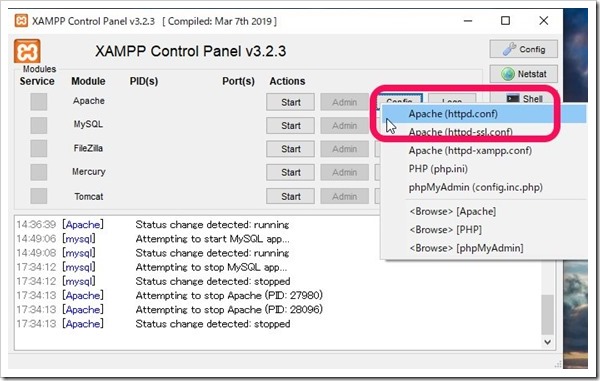
変更箇所は、
DocumentRoot "C:/xampp/htdocs" <Directory "C:/xampp/htdocs">
の部分です。デフォルトでXAMPPをインストールしているなら、250行目位にあると思います。「C:/xampp/htdocs」で検索しちゃって下さい。
今弄っている「httpd.conf」の場合、上記の2行はくっついていましたが、以前の「httpd.conf」は離れたところに書かれてあったので、一応「C:/xampp/htdocs」が他に書かれていなかも検索書けてみておいて下さい。
これを
DocumentRoot "C:/Users/(PCのユーザー名)/Dropbox/xampp/htdocs" <Directory "C:/Users/(PCのユーザー名)/Dropbox/xampp/htdocs">
な感じで、書き換えて下さい。(分かってると思いますが、PCのユーザー名の部分は程よくね。)
それから、「」と「/」を間違えないようにして下さい。ちなみに、PCのフォルダ名を書いている部分で使うのは「」(半角の¥と同じ)、変更するファイル内の表記は「/」(UNIX系)です。
MySQLの設定変更
Apacheの設定変更が完了してら、MySQLの設定をします。
設定変更をするファイルは、「my.ini」なので、「XAMPP Control Panel」からの「Config」ボタンをクリックして「my.ini」を開きます。
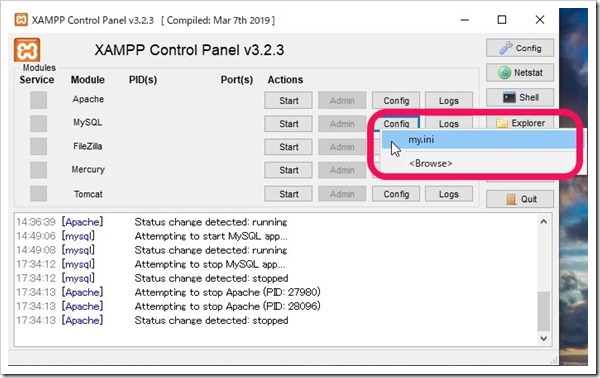
変更箇所は、
datadir = "C:/xampp/mysql/data" innodb_data_home_dir = "C:/xampp/mysql/data" innodb_log_group_home_dir = "C:/xampp/mysql/data"
の3箇所です。「httpd.conf」と違ってバラバラに書かれていますので、「C:/xampp/mysql/data」で検索しちゃって下さい。
ちなみに、行の頭に「#」が付いている行はコメント行なので、変更不要です。
これを
datadir = "C:/Users/(PCのユーザー名)/Dropbox/xampp/mysql/data" innodb_data_home_dir = "C:/Users/(PCのユーザー名)/Dropbox/xampp/mysql/data" innodb_log_group_home_dir = "C:/Users/(PCのユーザー名)/Dropbox/xampp/mysql/data"
これも、PCのユーザー名の部分と「」と「/」は間違えないようにして下さい。
MySQLの設定変更後に
コピー(移動)と設定変更が完了したら、ApacheとMySQLを再起動すれば、完了です。と、言いたかったのですが、phpMyAdminを開くとこんなエラーが出ちゃいました。
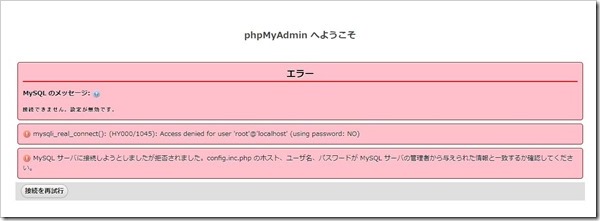
ようは、rootのパスワードがおかしいよってこと。
なので、「C:xamppphpMyAdmin」の下の「config.inc.php」を開いて、パスワードを設定します。
$cfg['Servers'][$i]['password'] = '(パスワード)';
設定が完了したら、再度phpMyAdminにアクセスして、正しく表示されるか確認しましょう。
最後に
コピー(移動)と設定変更と再起動とパスワード設定が完了したら、作業は完了です。
これで、どこからでもDropboxを使ってデータの共有が出来ますし、バックアップはDropboxの履歴に頼ってもOKです。
ここまで、ご愛読お疲れ様でした。











